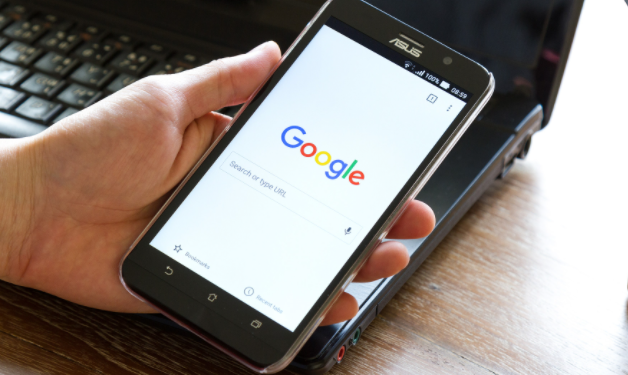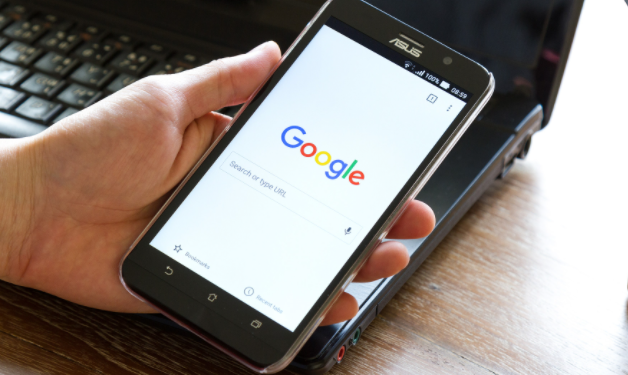
在Chrome浏览器中,可以通过以下方法优化网页中的视频和音频播放效果。
确保浏览器和操作系统的设置正确。在Chrome的设置中,找到“隐私与安全”部分,确保网站能够使用摄像头和麦克风的权限设置合理。对于视频,合适的分辨率设置很关键,在视频播放页面,根据网络状况选择合适的清晰度,如果网络较好,可以选择高清以提高观看体验;如果网络不佳,降低清晰度能减少卡顿。
清理浏览器缓存。缓存过多可能导致视频和音频播放出现问题。点击右上角的三个点,选择“更多工具”,再点击“清除浏览数据”,选择清除缓存的时间范围,然后点击“清除数据”。这样可以去除可能损坏或过期的缓存文件,让多媒体内容重新加载,可能会改善播放效果。
更新显卡驱动。右键点击桌面,选择“NVIDIA控制面板”或“AMD Radeon设置”,找到“驱动程序”选项,检查是否有可用更新,按照提示进行更新。新的显卡驱动可能对视频和音频的渲染有更好的支持,从而提升播放质量。
对于音频,可以调整音量合成器设置。在Windows系统中,右键点击任务栏的音量图标,选择“打开音量合成器”,在这里可以调整Chrome的音量,并且可以平衡不同音频源的音量,使声音更加清晰和均衡。
此外,关闭不必要的后台程序和浏览器扩展程序。这些程序会占用系统资源,影响视频和音频播放。按Ctrl + Shift + Esc组合键打开任务管理器,在“进程”选项卡中,选中不需要的程序,点击“结束任务”来关闭它们,同时关闭多余的浏览器标签页,从而为多媒体播放腾出更多资源。